 软件星级:3分
软件星级:3分
超级终端汉化版4.0.5能够帮助用户将移动端与计算机相连接,同时也支持其他设备来进行串口操作,在系统维护方面以及调节上,都有着相当强大的服务,有需要的用户欢迎前来体验,巴士下载站提供超级终端汉化版下载。
超级终端专业版(btep)可以对本地(android手机)、ssh、telnet、ftp服务器进行管理,熟悉linux相关命令的用户可以利用该工具对手机和远程服务器进行管理操作,非专业用户建议不要操作了。软件第一次运行的时候,还需要选择本地shell和图形用户界面(gui)模式,然后会联网下载数据,第一次运行请记得保持网络连接哦。
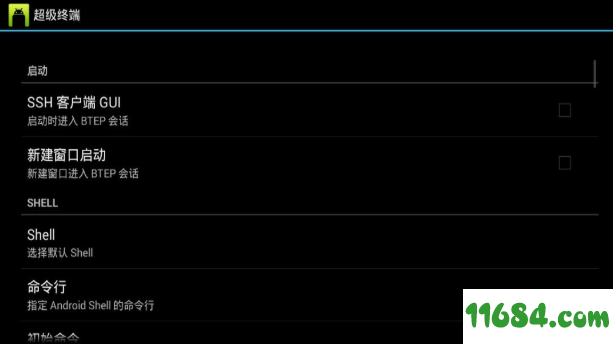
1.主机
2.联机服务
3.其他计算机
4.telnet站点
5.嵌入式系统
6.公告板系统
1.支持多个会话
2.终端模拟器设置
3.键盘/输入方式设置
4.按键快捷方式方式设置
5.命令窗口文本编辑菜单
6.界面字体、背景颜色设置
7.shell、命令行、root用户设置
8.两种启动模式:本地shell和图形用户界面(gui)
9.gui模式支持本地、ssh、telnet、ftp四种终端
1.首先要在控制面板中设置,开始→控制面板→电话和调制解调器
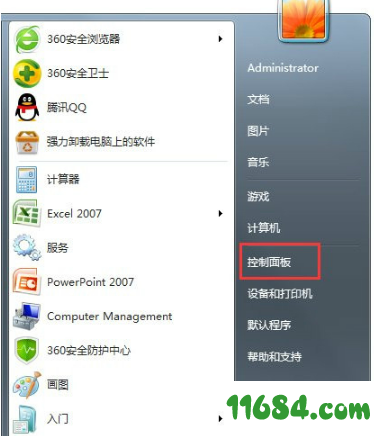
2.打开位置信息→选择国别.区号.电话等相关讯息→确定
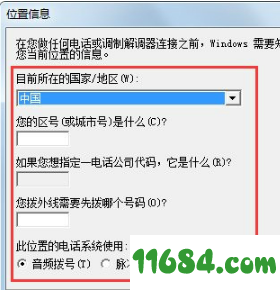
3.双击打开hypertrm.exe程序,会有一个是否默认的选中项,自行决定,或勾选“请不要再问这个问题”之后再选择(是或否)
如果是自己从XP操作系统提取的超级终端的程序,确保所有的动态链文件的完整性,比如hypertrm.dll文件可能会没有,找到后保存在同一个文件夹内,否则打开会出错
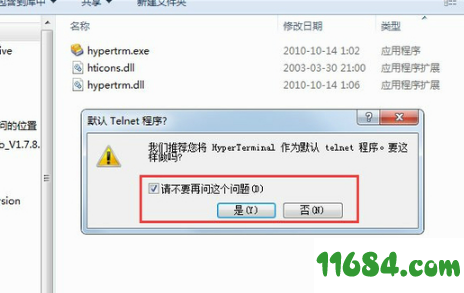
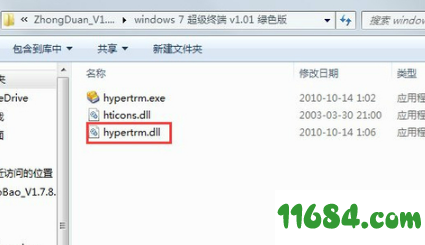
4.此时弹出超级终端的界面(说明程序和操作系统兼容),新建连接的名称
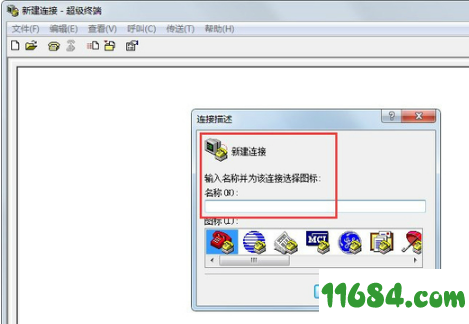
5.如有多个连接,也可以在这里新建。输入错误的话,可以点击编辑,输入正确的讯息
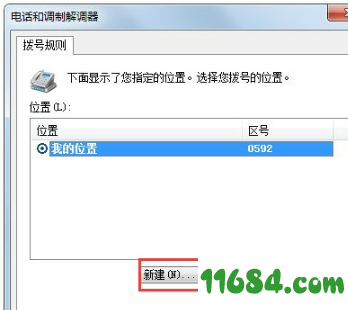
6.输入正确的IP地址即可
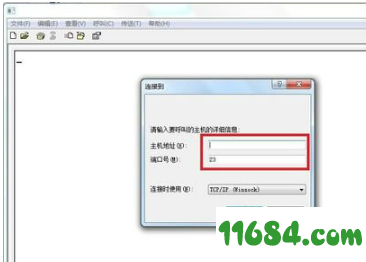
【windows下的“超级终端”怎么配置】
1.在输入电话号码和区号处随便输入一个区号即可,之后的选择调制解调器处可以取消
2.弹出“连接描述”对话框,随便起个名字,随便选个图标
3.弹出“连接到”对话框,选择合适的com口,一般都是com1
4.弹出“com1”属性对话框,按窗口中的“还原为默认值”按钮,属性变为“9600,8,无,1,无”后,确定即可!如果波特率等属性设置不对,有可能连不上
【配置连接需要调试串口基本参数】其操作为:
1.选择菜单“文件”下“属性”菜单

2.配置调试设备所连接串口“连接时使用”

3.按“配置”按钮进行配置选定串口信息

4.依次选定每秒位数(波特率)等参数,一般情况下modem设置波特率后即可,其它位取默认设置
5.确定退出配置
6.按工具条上“呼叫”按钮连接所调试设备

7.输入英文字母at然后回车,此时如果设置正确,则会返回英文字母ok

8.如果参数设置不正确,则提示无法连接,或者连接后无法输入at字母,此时,请确认步骤2)中串口选择正确.请确认波特率设置正确。
9.大部分gprsmodem出厂的时候其波特率已经设置为115200,但是也可能部分设置为9600或者其它。在modem支持的范围内,越高的波特率代表了越高的计算机传输数据到modem的能力
常用的几个at命令
1.at
测试指令,返回ok表示串口设备正常
2.at+cgmm
显示modem型号
3.at+cgmr
显示modem软件版本号
4.at+cgmi
显示modem生产厂家
5.at+ipr=?/at+ipr?/at+ipr=115200
前者查询modem支持的所有波特率,后者显示当前设定波特率,最后一条是设置modem波特率为115200
【win7下的超级终端怎么选项老空白】
此类故障是因为win7系统安装后,超级终端默认是关闭的
解决方法
1.点开始--控制面板
2.点程序
3.点打开或关闭windows功能
4.勾选telnet服务器和telnet客户端,点确定
【为什么win7的超级终端无法输入任何命令】
1.进入超级终端属性
2.再进入settings,在找到ascii设定
3.将“send line ends with line feeds 和 echo typed characters locally"前面的勾上就可以了
